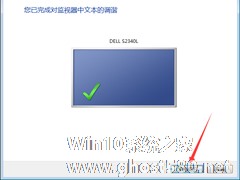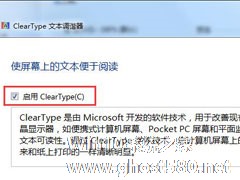-
Win7字体变大怎么办?Win7字体变大解决方法
- 时间:2024-11-15 07:48:40
大家好,今天Win10系统之家小编给大家分享「Win7字体变大怎么办?Win7字体变大解决方法」的知识,如果能碰巧解决你现在面临的问题,记得收藏本站或分享给你的好友们哟~,现在开始吧!
在使用Win7设备的过程中,难免会遇到“网络连接不可用”的情况。当然,硬件问题和软件问题都可能导致类似情况的出现,其中硬件问题可以尝试更换相关配件来解决!那么,软件问题又该如何修复呢?让我们来了解一下。
方法步骤
打开设备,在桌面空白处右键单击, 并选择 “个性化”;

点击“显示”;
接着,选取 “设置自定义文本大小 (DPI)”;

然后,选择所需字体的百分比, 数字越大, 字体越大;

最后,待“注销计算机更改才能应用”的提示,再选取“立即注销”即可。
以上就是关于「Win7字体变大怎么办?Win7字体变大解决方法」的全部内容,本文讲解到这里啦,希望对大家有所帮助。如果你还想了解更多这方面的信息,记得收藏关注本站~
『Win10系统之家独家♀使★用!』
相关文章
-

在使用Win7设备的过程中,难免会遇到“网络连接不可用”的情况。当然,硬件问题和软件问题都可能导致类似情况的出现,其中硬件问题可以尝试更换相关配件来解决!那么,软件问题又该如何修复呢?让我们来了解一下。
方法步骤
打开设备,在桌面空白处右键单击,并选择“个性化”;
点击“显示”;
接着,选取“设置自定义文本大小(DPI)”;<im... -
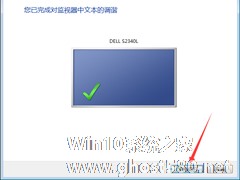
除了硬件的自然老化外,一些设置上的问题也可能导致Win7系统中的字体显示出现模糊、发虚、不清晰等情况!也就是说,只需要在电脑中修改一些设置就可以让其恢复正常了。那么,该怎么操作呢?让我们一起来了解一下。
方法步骤
鼠标右键点击桌面空白处,选取“屏幕分辨率”;
在新窗口中将屏幕分辨率调整为“推荐”,再按下“应用”按钮;
然后,依次选取“放... -
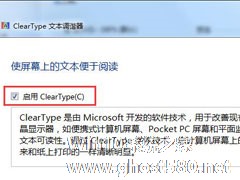
有些用户反馈电脑运行时,发现系统文字变得模糊不清晰,这是怎么回事?一方面是更换了显示设备,分辨率不足导致,也有可能是视力产生问题不再适应之前的设置。如有发现显示不清晰的情况,就需要对其进行调整,那么要怎么调整呢?下面小编就教大家Win7系统字体不清晰的解决方法。
详细如下:
一、鼠标右键点击桌面,快捷菜单内点击“屏幕分辨率”。
二、接着把桌面分辨率... -

Win7系统电脑桌面上的图标突然变得很大。本来屏幕已经够大了,但是也放不下几个图标,或者是在桌面上放了几个图标就显得很拥挤,影响了桌面的美观。这个时候我们该怎么办呢?怎么样才能让Win7电脑的图标变小呢?
方法一:
在桌面空白处点击鼠标右键,在查看中把大图标改为中等图标或者小图标。
方法二:
按住键盘上的Ctrl键,然后再滚动鼠标的滚轮...